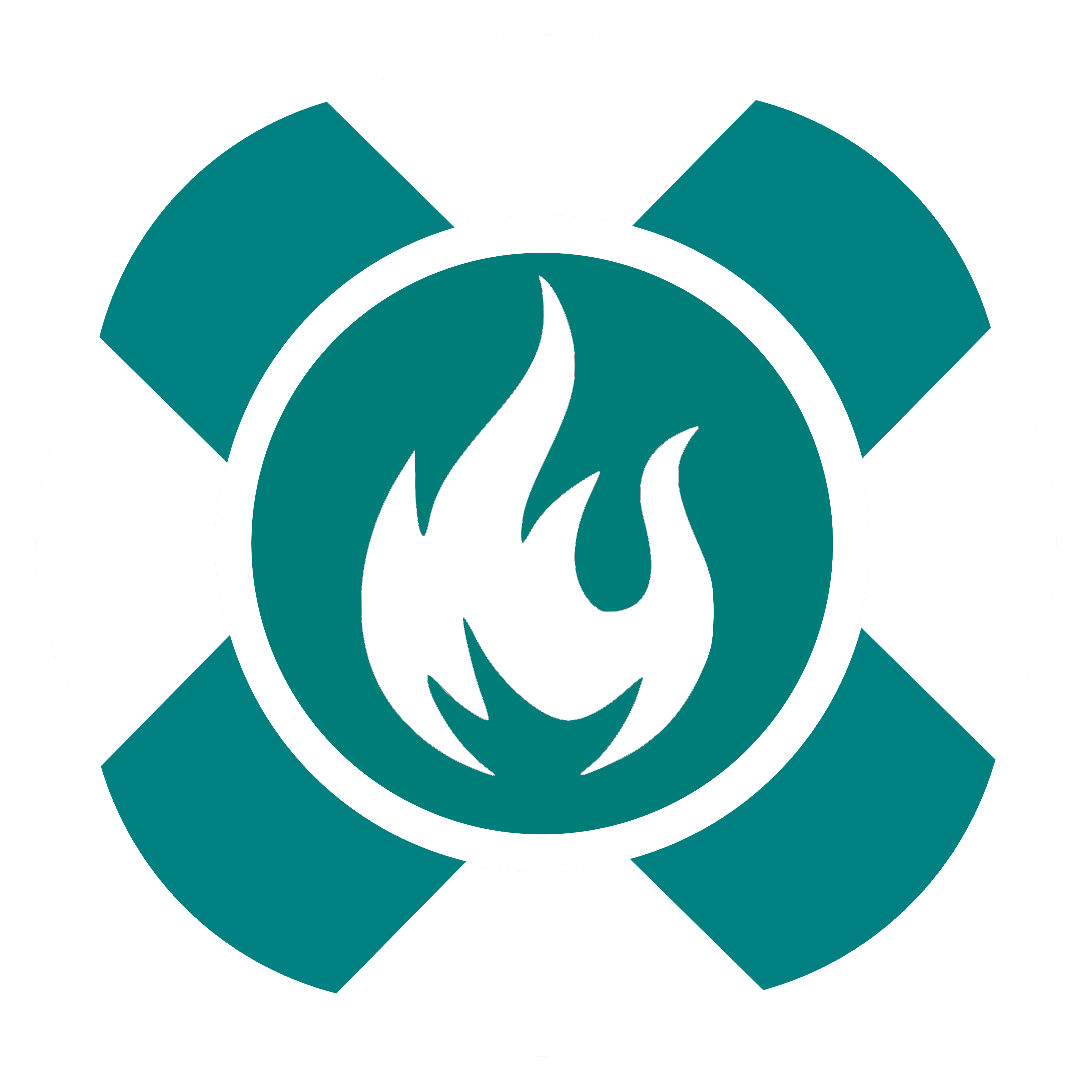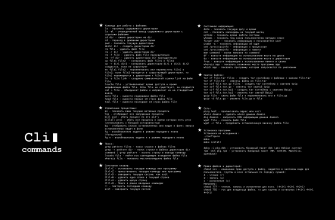Данный пост носит не столько информационный характер, сколько заметки, чтобы была всегда под рукой при работе у клиента.
Зачастую при установке торгового оборудования в 1С или, например, при подключении эквайрингового терминала к 1С необходимо зарегистрировать вручную какую-либо библиотеку. Бывает и такое, что библиотеки нет в системе, мы ее скачали с какого-либо сайта, а как подсунуть нужной программе или системе не знаем…
Тут то и нужна наша статья для ручной регистрации библиотек в системе.
Для регистрации библиотек в системе OS Windows необходимо запустить CMD от прав администратора и прописать следующего вида команду:
Для Windows X32:
%systemroot%\System32\regsvr32.exe "путь до регистрируемой библиотеки DLL"Для Windows X64:
%systemroot%\System32\regsvr32.exe "путь до регистрируемой библиотеки DLL"
%systemroot%\SysWoW64\regsvr32.exe "путь до регистрируемой библиотеки DLL"Пример использования:
Например, наши библиотеки хранятся по следующему пути:
- C:\Users\User\AppData\Roaming\1C\1cv8\ExtCompT\ScanOPOS.dll
- C:\Users\User\AppData\Roaming\1C\1cv8\ExtCompT\ScanOPOS64.dll
Регистрируем наши библиотеки в Windows x64 (поочередно вставляем команды в консоль CMD, запущенную от прав администратора и дожидаемся оповещения о успешной регистрации библиотеки):
%systemroot%\System32\regsvr32.exe C:\Users\User\AppData\Roaming\1C\1cv8\ExtCompT\ScanOPOS.dll
%systemroot%\SysWoW64\regsvr32.exe C:\Users\User\AppData\Roaming\1C\1cv8\ExtCompT\ScanOPOS64.dllДля регистрации библиотеки в Windows x32 достаточно только первой строчки:
%systemroot%\System32\regsvr32.exe C:\Users\User\AppData\Roaming\1C\1cv8\ExtCompT\ScanOPOS.dll